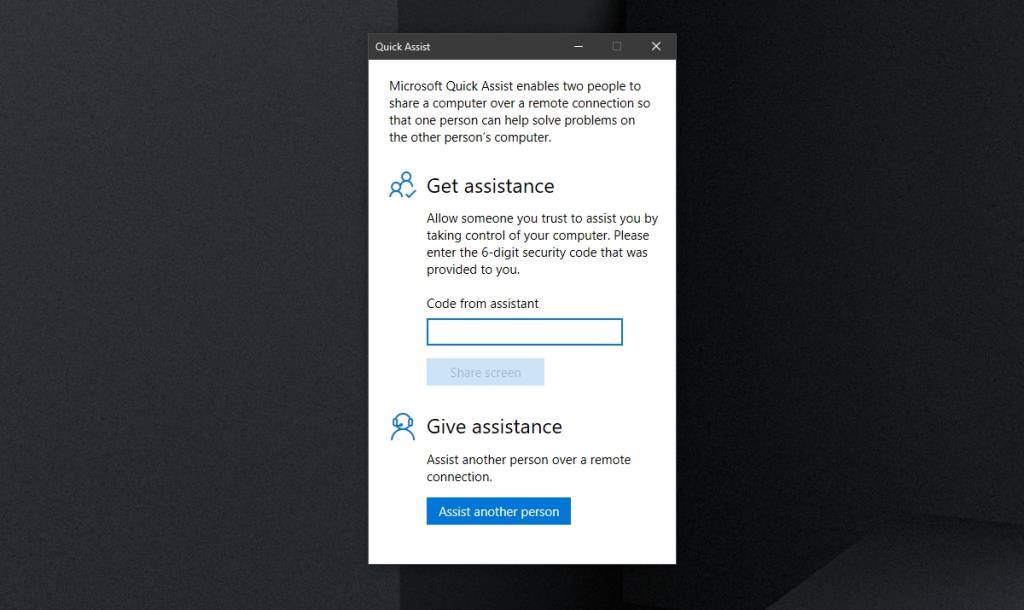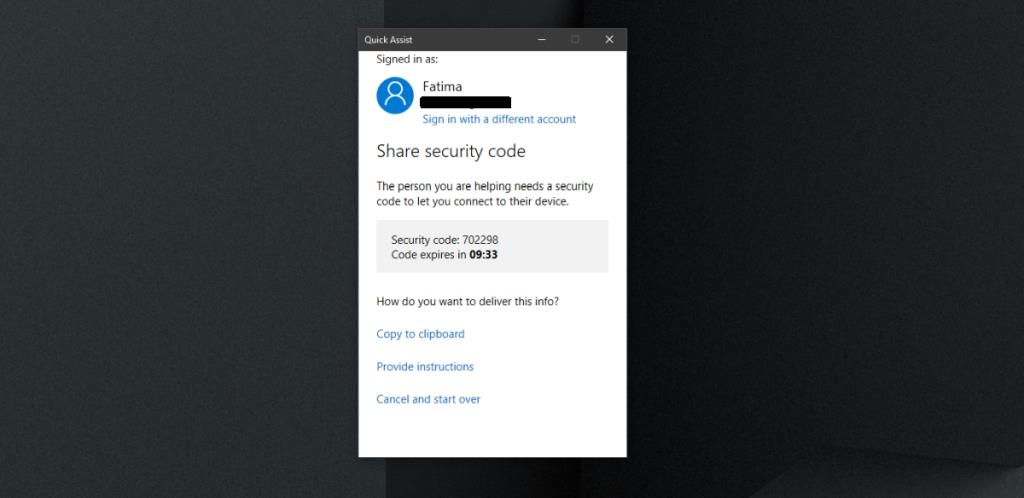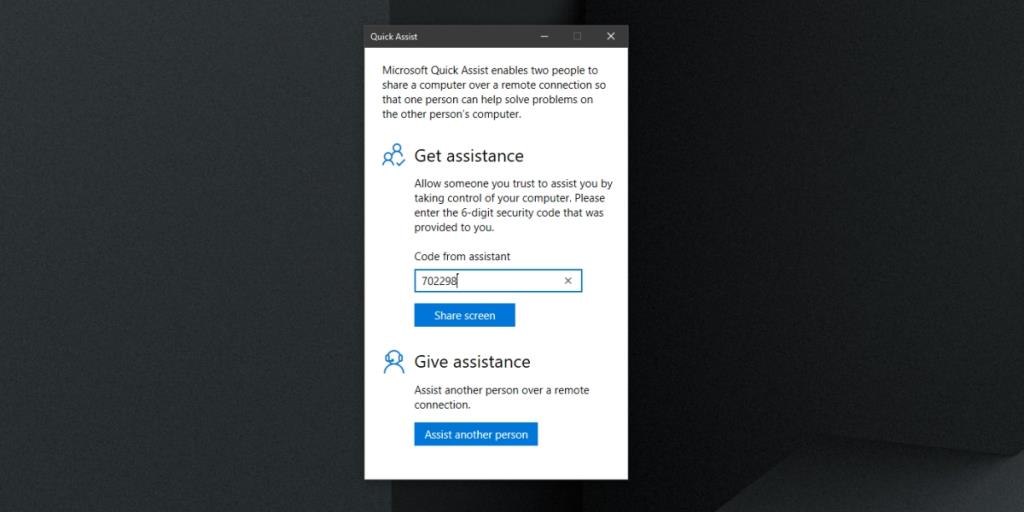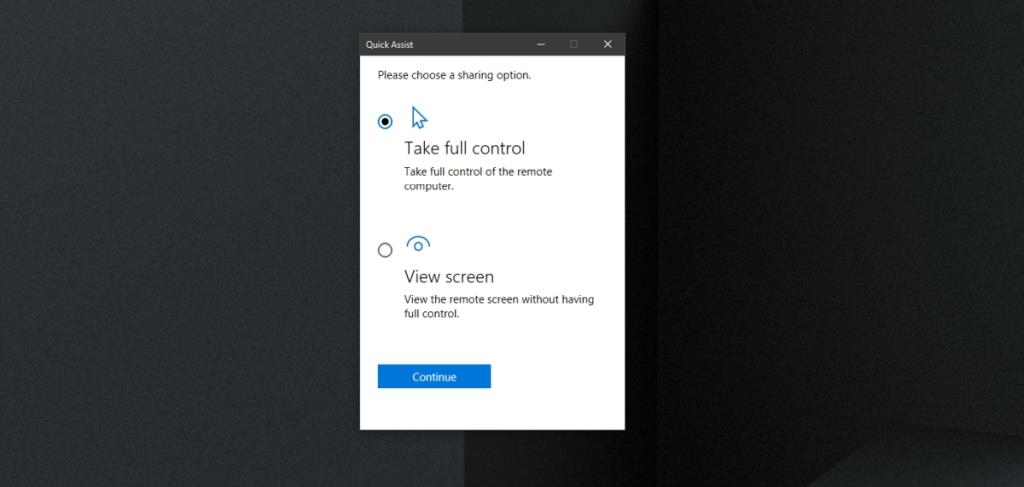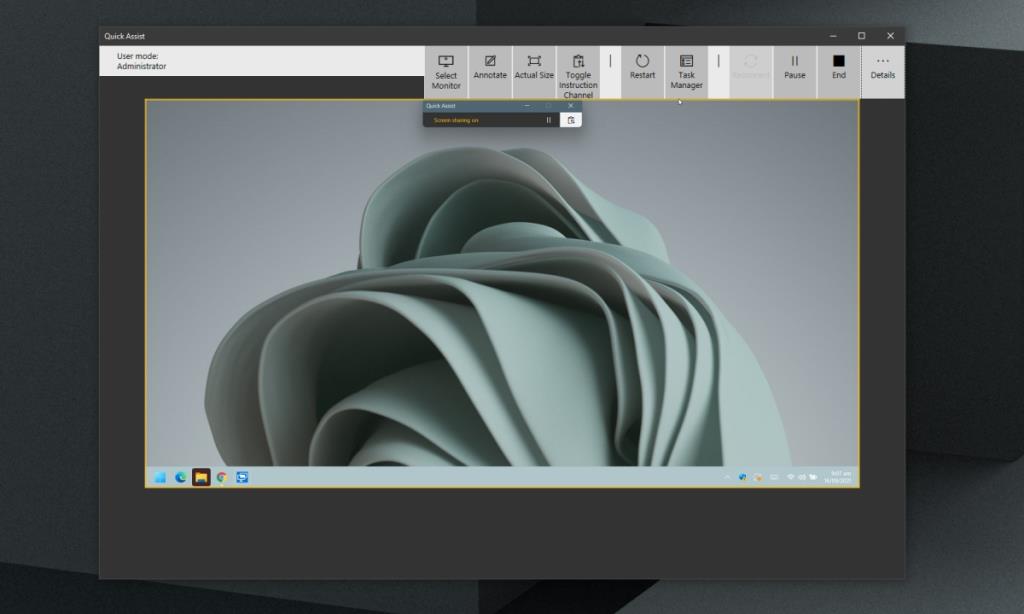L'assistance à distance est un moyen courant de résoudre les problèmes informatiques lorsque l'aide sur site n'est pas disponible ou si vous n'avez personne disponible pour résoudre le problème que vous rencontrez. Malheureusement, l'assistance à distance n'est pas facile à mettre en place. Il existe de nombreux outils d'assistance à distance, mais leur configuration n'est pas aussi simple pour tout le monde.
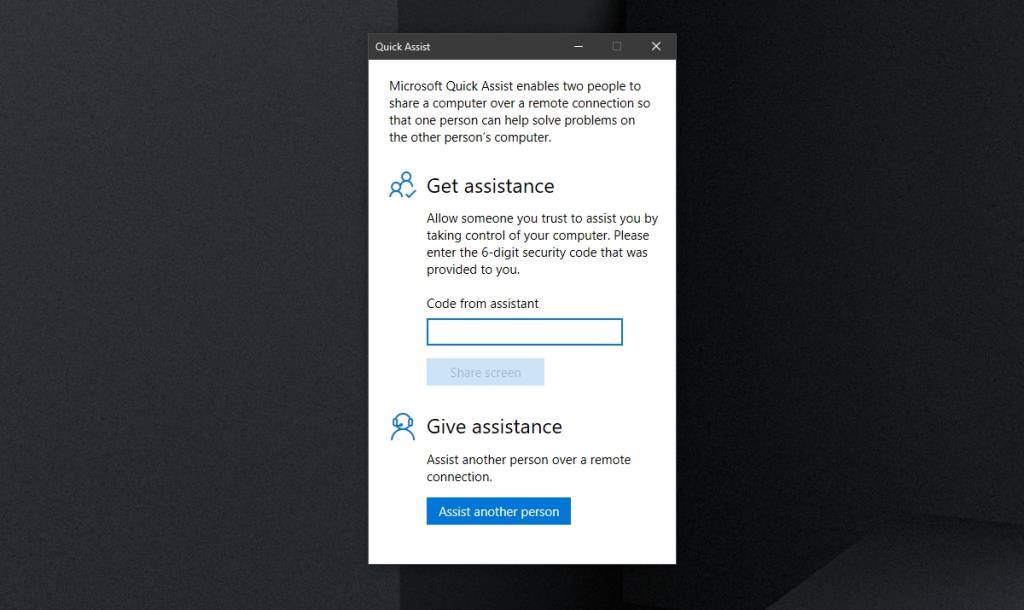
Assistance rapide Windows 10
Windows 10 est livré avec deux outils d'accès à distance ; Bureau à distance et assistance rapide. Remote Desktop n'est présent que sur les versions de Windows 10 Pro, mais Quick Assist est disponible sur toutes les versions de Windows 10, y compris la version Home que la plupart des propriétaires utilisent.
L'application Quick Assist sur Windows 10 est ;
- Une application stock sur Windows 10 et est installée hors de la boîte.
- Permet à un utilisateur Windows 10 de se connecter à distance à un autre système Windows 10.
- Fournit des codes d'authentification afin qu'aucun utilisateur non autorisé ne puisse accéder à un système.
- L'application peut être utilisée pour obtenir et fournir une assistance à distance, c'est-à-dire qu'une application fait les deux.
- Donne à la personne accédant à distance à un système un accès complet à celui-ci.
Configurer l'assistance rapide de Windows 10
Si vous souhaitez fournir une assistance à distance à un utilisateur Windows 10 via Quick Assist, vous devrez générer un code pour la session. Ce code prend plusieurs étapes à générer et vous devrez communiquer avec le propriétaire de l'autre système au cours du processus.
- Ouvrez le menu Démarrer.
- Accédez à la liste des applications .
- Développez Accessoires Windows.
- Sélectionnez Assistance rapide.
- Cliquez sur Aider une autre personne.
- Connectez-vous avec le compte Microsoft que vous prévoyez d'utiliser pour fournir de l'aide.
- Copiez le code et envoyez-le à la personne que vous prévoyez d'aider.
Remarque : le code expire au bout de dix minutes. Vous devez le partager et il doit être utilisé dans ce délai.
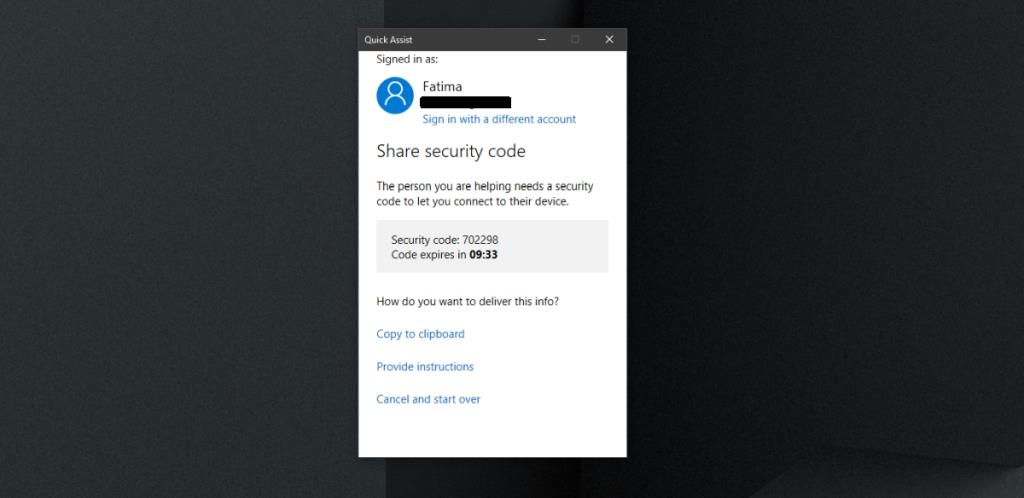
Se connecter à l'assistance rapide de Windows 10
Vous recevrez un code de la personne qui vous assiste à distance. Assurez-vous que le code a été généré frais, c'est-à-dire qu'il ne doit pas dater d'heures ou de jours. Un code n'est pas recyclable et n'est valable que pour une session.
- Ouvrez le menu Démarrer.
- Accédez à la liste des applications.
- Allez dans Accessoires Windows> Quick Assist.
- Entrez le code qui vous a été fourni.
- Cliquez sur Partager l'écran pour démarrer la session.
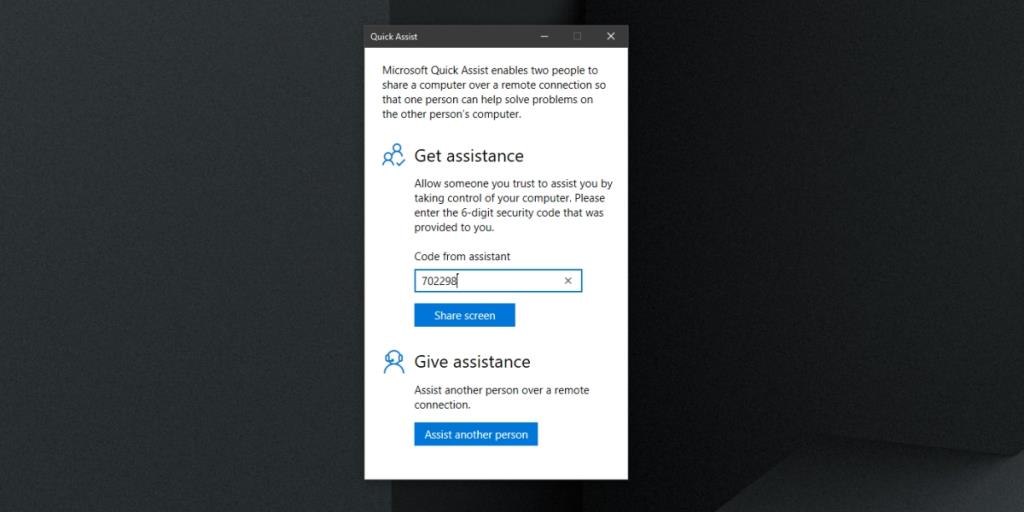
Démarrer la session d'assistance rapide
Pour démarrer une session d'assistance rapide, procédez comme suit. Vous et la personne que vous assistez devez travailler ensemble pour démarrer la session.
- Ouvrez Quick Assist sur votre système.
- Fournissez le code à l'autre utilisateur.
- Demandez à l'autre utilisateur d' entrer le code.
- Sur votre écran, sélectionnez la manière dont vous souhaitez assister : affichez ou prenez le contrôle total.
- Une fois que vous avez choisi une méthode, l'autre utilisateur doit autoriser l'établissement de la session.
- Vous verrez une nouvelle fenêtre sur l'écran qui reflétera l'autre système.
- Vous pouvez maintenant le contrôler.
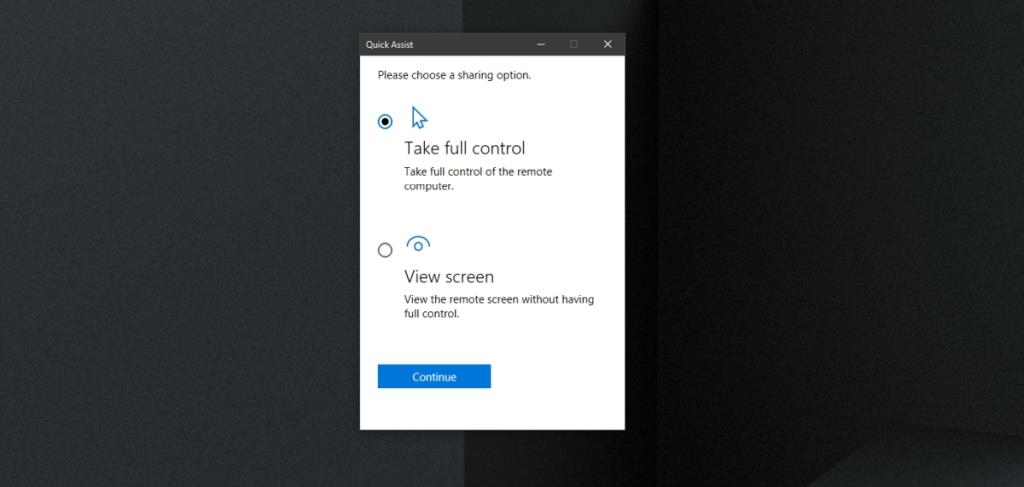
Commandes d'assistance rapide
La fenêtre vous permet de contrôler l'autre système avec une souris et un clavier, mais elle comporte des commandes dédiées en haut. Les contrôles vous permettent de ;
- Sélectionnez un autre moniteur si le système a plusieurs moniteurs configurés.
- Annotez l'écran, c'est-à-dire dessinez dessus pour mettre en évidence quelque chose à l'écran.
- Affichez la fenêtre en "taille réelle", c'est-à-dire pour refléter la taille réelle du système distant.
- Basculer le canal d'instruction, c'est-à-dire passer à une méthode de communication basée sur du texte.
- Redémarrez le système distant.
- Accédez au gestionnaire de tâches sur l'autre système.
- Mettez la session en pause.
- Arrêtez la séance.
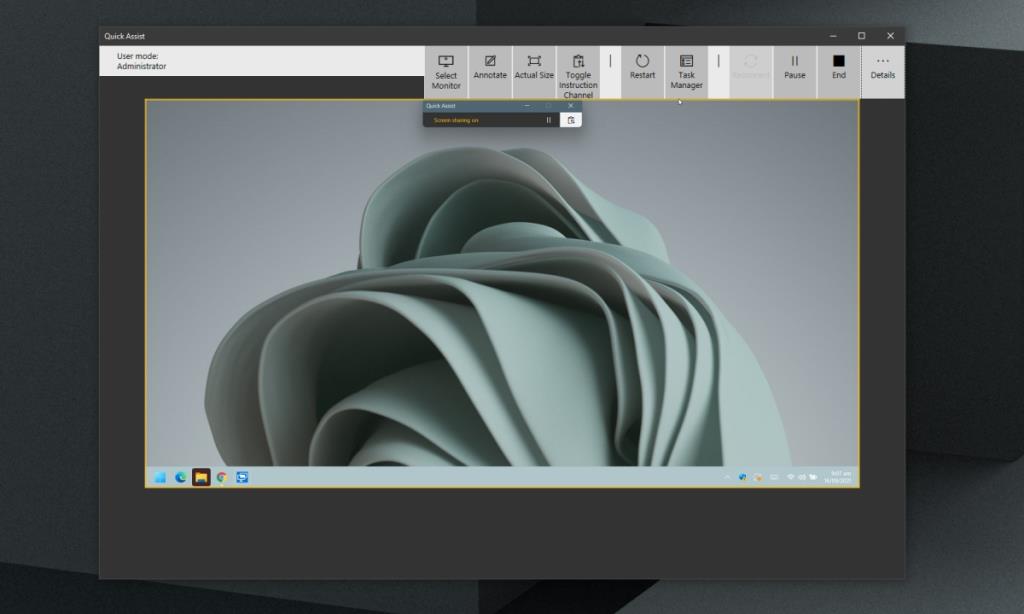
Conclusion
Quick Assist fournit une connexion réseau à un système. Il est facile à installer et vous devez toujours faire attention avec qui vous en installez un. Votre ordinateur peut être contrôlé à distance dans une telle session et si vous avez donné le contrôle à une personne non digne de confiance, vous risquez de perdre des fichiers et/ou des données confidentielles. Quick Assist est disponible sur Windows 10 et sur Windows 11. Il n'est pas disponible sur Windows 8/8.1 ou une version antérieure.